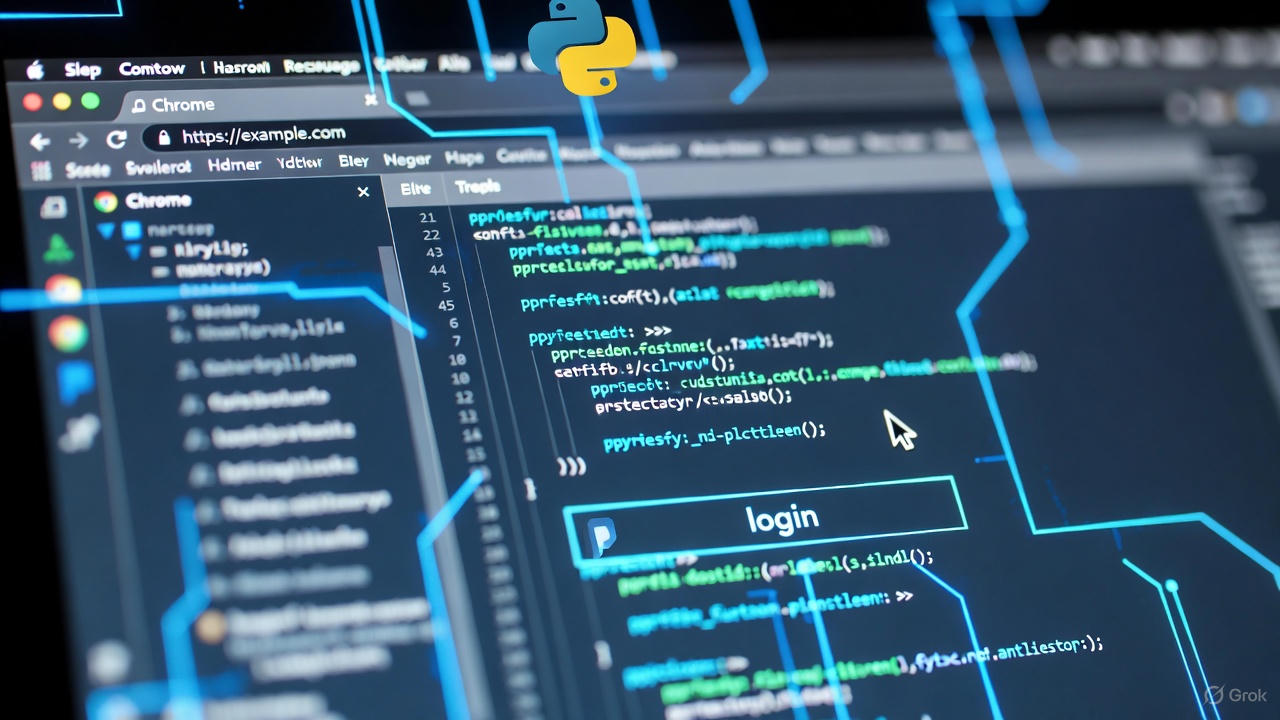퇴근 후 30분, 자동화로 하루를 정리하자 — 엑셀·PDF·이메일까지 한 번에!
프로그래밍/파이썬퇴근 전 반복되는 업무, 예를 들어 파일 정리·보고서 작성·이메일 전송 같은 일들은 생각보다 많은 시간을 잡아먹는다. 하지만 파이썬을 이용하면 이런 일상 업무를 자동화된 루틴으로 바꿀 수 있다. 이번 글에서는 ‘퇴근 후 30분’을 ‘자동화로 3분’으로 단축시키는 실제 방법을 소개한다.

매일 퇴근 전, 바탕화면에 흩어진 엑셀 파일을 정리하고
매출 데이터를 PDF로 만들어 보고서를 보내는 일.
이 모든 걸 자동화 루틴으로 전환할 수 있다면 어떨까?
오늘은 ‘퇴근 루틴 자동화’라는 주제로,
실제로 쓸 수 있는 파이썬 코드를 단계별로 다뤄보자.
1️⃣ 폴더 자동 정리 — 날짜별로 파일 분류하기
매일 생성되는 엑셀, PDF 파일을 날짜별로 정리하려면
os, shutil, datetime 모듈을 이용하면 된다.
import os, shutil
from datetime import datetime
base = "C:/Work"
today = datetime.now().strftime("%Y-%m-%d")
target = os.path.join(base, "정리", today)
os.makedirs(target, exist_ok=True)
for file in os.listdir(base):
if file.endswith((".xlsx", ".pdf")):
shutil.move(os.path.join(base, file), target)
print("파일 정리 완료:", target)💡 팁:
이 코드를 daily_cleanup.py로 저장하고
윈도우 “작업 스케줄러”에 등록하면,
퇴근 10분 전에 자동 실행되도록 설정할 수 있다.
2️⃣ 엑셀 데이터에서 자동 보고서 만들기
매일 반복되는 매출 보고서, 수기 편집 대신 코드로 요약하자.
pandas로 데이터를 불러오고,
FPDF로 PDF 보고서를 생성하면 된다.
import pandas as pd
from fpdf import FPDF
# 엑셀 데이터 불러오기
df = pd.read_excel("sales.xlsx")
# 카테고리별 매출 합계
summary = df.groupby("Category")["Amount"].sum().reset_index()
# PDF 생성
pdf = FPDF()
pdf.add_page()
pdf.set_font("Arial", "B", 16)
pdf.cell(0, 10, "Daily Sales Report", ln=True)
pdf.set_font("Arial", "", 12)
for i, row in summary.iterrows():
pdf.cell(0, 10, f"{row['Category']}: {row['Amount']:,}", ln=True)
pdf.output("sales_report.pdf")
print("PDF 보고서 생성 완료.")이제 엑셀 파일을 직접 열지 않아도
매일 자동으로 sales_report.pdf가 폴더에 생성된다.
3️⃣ 이메일 자동 전송으로 마무리
마지막 단계는 이메일 전송이다.
보고서를 메일로 자동 발송하면,
“보내기” 버튼조차 누를 필요가 없다.
import smtplib
from email.mime.multipart import MIMEMultipart
from email.mime.base import MIMEBase
from email.mime.text import MIMEText
from email import encoders
sender = "me@company.com"
receiver = "team@company.com"
# 메일 작성
msg = MIMEMultipart()
msg["Subject"] = "오늘의 보고서"
msg["From"] = sender
msg["To"] = receiver
# 본문
body = "팀 여러분, 첨부된 오늘의 보고서를 확인해주세요."
msg.attach(MIMEText(body, "plain"))
# PDF 첨부
filename = "sales_report.pdf"
with open(filename, "rb") as f:
part = MIMEBase("application", "octet-stream")
part.set_payload(f.read())
encoders.encode_base64(part)
part.add_header("Content-Disposition", f"attachment; filename={filename}")
msg.attach(part)
# 메일 전송
with smtplib.SMTP("smtp.company.com", 587) as s:
s.starttls()
s.login("me@company.com", "password")
s.send_message(msg)
print("이메일 발송 완료.")💡 Tip:
회사 내부망이라 SMTP 접근이 어렵다면,
Outlook 자동화 (win32com.client)나 Google Gmail API를 사용하면 된다.
💡 마무리 — 자동화의 진짜 목적은 “여유”
자동화의 핵심은 ‘코드’가 아니라 ‘습관’이다.
매일 하던 일을 자동화하면,
그 시간에 하루를 정리하고 내일을 준비할 수 있다.
파이썬은 결국 “사람의 시간을 되돌려주는 도구”다.
퇴근 전 30분을 3분으로 줄이는 것,
그게 진짜 효율이고, 진짜 여유다.
다음 예고
다음 글에서는 이번 자동화 루틴을 한 단계 더 확장해
AI가 자동으로 보고서 요약을 작성하고, 이메일 본문을 작성해주는 시스템을 만들어볼 예정이다.
'프로그래밍 > 파이썬' 카테고리의 다른 글
| AI로 자동 요약 & 이메일 본문 작성 시스템, 하루 만에 MVP (0) | 2025.11.13 |
|---|---|
| AI로 자동 보고서 요약 & 이메일 작성 시스템 구상기— 내일은 이걸 실제로 만들어본다! (0) | 2025.11.11 |
| 🐍 파이썬 자동화, 완전 정복! (4) - 웹 크롤링을 넘어선 브라우저 조작 자동화 (Selenium/Playwright) (0) | 2025.11.09 |
| 💻 파이썬 자동화, 완전 정복! (3) - 윈도우/리눅스 작업 스케줄러 등록 실전 가이드 (0) | 2025.11.08 |
| 🐍 [cheoly의 확장] C++ 엔지니어, 파이썬으로 '개발 업무 자동화' 시작하기 (파일/데이터 처리 실전 가이드) (0) | 2025.11.07 |